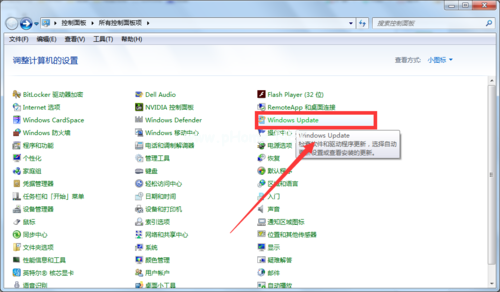应该有很多人把win10升级到win11系统了吧,但是在使用的过程中觉得win11系统的体验不太好,所以又想要退回到win10系统,那么我们该如何进行操作呢,下面看看台式电脑win11退回win10的步骤.
台式电脑win11怎么退回win10
1、在升级了该系统的十天之内,我们进入到系统桌面当中,点击中央的开始菜单,进入该页面的首页。

2、找到系统设置这个功能,单击进入其中。

3、我们在进入的页面左侧找到系统更新这个功能项。

4、此时在该页面的右侧窗口,下拉找到更多选项,进入之后能够看见一个高级选项,单击它。
联想笔记本电脑win11退回win10的操作教程
win10系统是目前的主流操作系统.而联想笔记本又是很多小伙伴喜欢的电脑,而在10月5号出了win11正式版,有人安装后不想用想退回win10,那就您看看联想笔记本电脑win11退回win10的操作教程.

5、此时就能看见页面中左侧出现的恢复功能啦。

6、在右侧找到历史系统版本内容下方右侧的返回按钮,开始进入回退的环节。
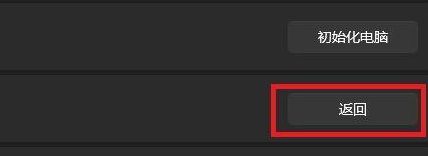
7、随便选择一个回退的原因,不选也行。

8、这时系统回弹出回的提示框,我们看完之家开始进入回退的操作当中。

那么关于台式电脑win11怎么退回win10的方法就分享到这啦,希望能够对大家有所帮助。
以上就是电脑技术教程《台式电脑win11退回win10的方法》的全部内容,由下载火资源网整理发布,关注我们每日分享Win12、win11、win10、win7、Win XP等系统使用技巧!win11退回win10会清除数据吗的介绍
很多用户对Win11系统非常感兴趣,于是在Win11系统出了预览版之后就选择了升级,升级后后悔了,想回退win10又怕清除数据,下面我们来看看win11退回win10会清除数据吗的介绍.